PRIMER PERIODO
EL COMPUTADOR
LA INFORMATICA Y EL COMPUTADOR (CONCEPTO)
es una máquina electrónica que recibe y procesa datos para convertirlos en información útil. Una computadora es una colección de circuitos integrados y otros componentes relacionados que puede ejecutar con exactitud, rapidez y de acuerdo a lo indicado por un usuario o automáticamente por otro programa, una gran variedad de secuencias o rutinas de instrucciones que son ordenadas, organizadas y sistematizadas en función a una amplia gama de aplicaciones prácticas y precisamente determinadas, proceso al cual se le ha denominado con el nombre de programación y al que lo realiza se le llama programador. La computadora, además de la rutina o programa informático, necesita de datos específicos (a estos datos, en conjunto, se les conoce como "Input" en inglés o de entrada) que deben ser suministrados, y que son requeridos al momento de la ejecución, para proporcionar el producto final del procesamiento de datos, que recibe el nombre de "output" o de salida. La información puede ser entonces utilizada, reinterpretada, copiada, transferida, o retransmitida a otra(s) persona(s), computadora(s) o componente(s) electrónico(s) local o remotamente usando diferentes sistemas de telecomunicación, pudiendo ser grabada, salvada o almacenada en algún tipo de dispositivo o unidad de almacenamiento.
EL HARDWARE (DISPOSITIVOS)
El hardware abarca todas las piezas físicas de un ordenador.
Es todo lo que puedo ver y tocar.Ej:
* Monitor
* Teclado.
* CPU
* Mouse
* Impresora, etc.
En otras palabras son los denominados DISPOSITIVOS.
Hardware es el substrato físico en el cual existe el software.
DISPOSITIVOS / PERIFERICOS
Son heramientas que permiten la comunicación entre el HOMBRE Y EL ORDENADOR.
- CLASIFICACIÓN DE DISPOSITIVOS
*DISPOSITIVOS DE ENTRADA:
Son aquellos que sirven para introducir datos a la computadora para su proceso. Los datos se leen de los dispositivos de entrada y se almacenan en la memoria central o interna. Los dispositivos de entrada convierten la información en señales eléctricas que se almacenan en la memoria central.
Los dispositivos de entrada son:
-Mouse o ratón
-Escáner
-Lectores de códigos de barras
-Pantallas sensibles al tacto
-Lápiz óptico
-Joysticks
-Micrófono
-Cámara digital
-Lectores de bandas magnéticas
*DISPOSITIVOS DE SALIDA:
Son los que permiten representar los resultados (salida) del proceso de datos. El dispositivo de salida típico es la pantalla o monitor. Otros dispositivos de salida son: impresoras (imprimen resultados en papel), trazadores gráficos (plotters), bocinas, entre otros...
*DISPOSITIVOS DE ENTRADA Y SALIDA
Son aquellos que tienen doble función de ingresar y sacar la información del computador; entre ellos tenemos:
* La Lectora de CD.
* La Disquetera.
* Los Puertos USB
* Modem.
* Fax.
* lectores de DVD.
EL SOFTWARE (SISTEMA OPERATIVO Y APLICACIONES)
1. El software es el ingrediente principal que permite a una computadora realizar una tarea determinada, el cual consiste en instrucciones electrónicas por medio de las cuales el computador va a procesar los datos que recibe para transformarlos en información.
TIPOS: Aunque la serie de programas disponibles es basta y variada, la mayor parte del software cae en dos categorías principales:
a) software de aplicación
b) software de sistemas o sistemas operativos
2- SISTEMAS OPERATIVOS :
el sistema operativo es aquel que proporciona programas los cuales tienen como función principal ayudar en el funcionamiento y desarrollo de las labores del computador asi como tambien le dice a la computadora como usar sus propios componentes.
FUNCIONES:
facilitar el uso del computador ta que el software proporciona una interfaz que es mas favorable al usuario donde el recive su información principal.
el sistema operativo administra los recursos del computador en un intento por cumplir con los objetivos globales del sistema siendo el principal la eficiencia en su trabajo.
proporciona programas con un conjunto de servicios que pueden ayudar en el funcionamiento de muchas tares comunes.
comparte los recursos de la maquina entre varios procesos al mismo tiempo.
En conclusión se podria decir que la función central de un sistema operativo es administrar y organizar los recursos con que dispone una computadora para la mejor utilización de la misma, en beneficio del mayor numero posible de usuarios.
TIPOS:
A) SISTEMAS OPERATIVOS DE LINEAS DE COMANDO: Son software estrictamente basado en texto y operado por comandos, a lo largo de los años ochenta , el sistema operativo mas difundido en las computadoras fue el MS-DOS .
B) SISTEMA OPERATIVO DE AMBIENTE GRAFICO: Estos son software que permiten la integración de texto con imágenes de alta resolución.
CLASIFICACION:
La clasificación de los sistemas operativos se basan en la clase de interfaz del usuario que ellos proporcionan y gran parte de su terminología surge de la forma en que este se le presenta al usuario.
Una forma de clasificacion de los sistemas operativos puede ser de la siguiente forma:
a) De acuerdo al número de usuarios que el sistema pueda atender a la vez, se clasifican en:
-Sistema de un solo trabajo: Ejecuta solo un trabajo de un usuario a la vez, lo encontramos a menudo en microcomputadores y computadores personales ya que es el tipo de sistemas operativos mas antiguos; estos son empleados normalmente en los computadores estándar, ya que a causa del tamaño limitado de su memoria y a la falta de canales y de otros recursos, seria difícil soportar mas de un usuario en dicha maquina.
-sistema de multiprogramación: Permite ejecutar varios trabajos de usuarios al mismo tiempo, su sistema operativo se encarga de intercambiar el cpu entre los distintos trabajos de usuario proporcionando un ambiente adecuado de modo que los trabajos no se interfieran. Su propósito básico es mejorar el rendimiento permitiendo así que los recursos de sistema se compartan entre varios trabajos
-sistemas de multiprocesamiento: Es semejante al anterior pero en este hay más de un cpu disponible.
b) Por el tipo de acceso que proporciona al usuario:
-sistemas de procesamiento por lotes: Se define como una secuencia de proposiciones de control almacenadas en forma legible para la maquina. El sistema operativo puede leer y ejecutar una serie de dichos trabajos sin otra intervención humana que las de ciertas funciones como el montaje de cintas y discos.
-Sistemas de tiempo compartido: Es aquel que proporciona acceso interactivo o conversacional a varios usuarios. Su sistema operativo ejecuta mandatos conforme los recibe, intentando dar a cada usuario un tiempo de respuesta razonablemente corto para cada mandato.
-sistema de tiempo real: Está planeado para responder con rapidez a señales externas como las generadas por sensores de datos , y se emplean por ejemplo, en computadores vigilantes asi como también en aquellos que controlan procesos críticos, en cuanto al tiempo, como la operación de un reactor nuclear o el vuelo de una nave espacial.
Los más conocidos son:
Los sistemas operativos empleados normalmente son UNIX, Macintosh OS, MS-DOS, OS/2, Windows 95 y Windows NT.
Los virus y antivirus (recomendaciones para evitar infecciones)
El escritorio de Windows (elementos)
Organización de archivos (identificar iconos de archivos, guardar, carpetas)
Windows ofrece varios métodos nuevos para organizar e identificar los archivos cuando los visualiza en carpetas especiales de Windows XP, como Mi música, Mis imágenes o Mis vídeos. Cuando se abre una carpeta, puede utilizar cualquiera de las opciones de visualización (ubicadas en el menú Ver) que se describen en esta sección.
NOTA: las opciones de organización de cada carpeta varían según el tipo de carpeta que se abra. Por ejemplo, la vista Tira de imágenes solo está disponible en las carpetas que contienen imágenes.
Mostrar en grupos
Si utiliza la opción Mostrar en grupos, podrá agrupar los archivos por cualquiera de sus detalles, como el nombre, el tamaño, el tipo o la fecha de modificación. Por ejemplo, si agrupa por tipo de archivo, los archivos de imágenes se mostrarán en un grupo, los archivos de Microsoft Word en otro grupo y los de Excel en otro. Mostrar en grupos está disponible en las vistas de miniaturas, mosaicos, iconos y detalles. Para mostrar los archivos en grupos, en el menú Ver, seleccione Organizar iconos y, a continuación, haga clic en Mostrar en grupos.
Vistas en miniatura
La vista Miniaturas muestra las imágenes contenidas en una carpeta en un icono de carpeta para que pueda identificar rápidamente su contenido. Por ejemplo, si almacena imágenes en varias carpetas diferentes, con la vista Miniaturas podrá saber con un solo vistazo cuál es la carpeta que contiene las imágenes que desea. Windows muestra de manera predeterminada hasta cuatro imágenes como fondo de la carpeta. También puede elegir una imagen para identificar una carpeta en la vista Miniaturas. El nombre completo de la carpeta se muestra bajo la miniatura.
Mosaicos
La vista Mosaicos muestra los archivos y carpetas como iconos. Los iconos son más grandes que los de la vista de iconos, y el tipo de información que seleccione aparecerá debajo del nombre del archivo o carpeta. Por ejemplo, si ordena los archivos por tipo, aparecerá documento de Microsoft Word debajo del nombre de archivo de un documento de Microsoft Word.
Tira de imágenes
La vista Tira de imágenes está disponible en las carpetas de imágenes. Las imágenes se muestran en una sola fila de imágenes en miniatura. Puede desplazarse a través de las imágenes mediante los botones de flecha izquierda y derecha. Si hace clic en una imagen, aparecerá con un tamaño mayor por encima del resto. Para editar, imprimir o guardar la imagen en otra carpeta, haga doble clic en ella.
Iconos
La vista de iconos muestra los archivos y carpetas como iconos. El nombre de archivo se muestra debajo del icono; sin embargo, no se muestra la información de ordenación. En esta vista puede mostrar los archivos y carpetas en grupos.
Lista
La vista de lista muestra el contenido de una carpeta como una lista de los nombres de archivos o carpetas, a los que preceden pequeños iconos. Esta vista resulta útil si la carpeta contiene muchos archivos y desea buscar el nombre de uno de ellos en la lista. Puede ordenar los archivos y carpetas en esta vista; sin embargo, no puede mostrar los archivos en grupos.
Detalles
En la vista Detalles, Windows enumera el contenido de la carpeta abierta y ofrece información detallada sobre los archivos, incluyendo el nombre, el tipo, el tamaño y la fecha de modificación. En la vista Detalles también puede mostrar los archivos en grupos. Para elegir los detalles que desea mostrar, haga clic en Seleccionar detalles en el menú Ver.
back to the top
Agrupar archivos mediante las vistas de la carpeta
Para agrupar archivos mediante las vistas de la carpeta, siga estos pasos:
Haga doble clic en la carpeta para la que desea configurar las vistas de carpeta; por ejemplo Mis documentos, Mi música o Mis imágenes.
En el menú Ver, seleccione Organizar iconos y, a continuación, haga clic en el comando que desea utilizar (por ejemplo, Tipo).
En el menú Ver, seleccione Organizar iconos y, a continuación, haga clic en Mostrar en grupos.
Los archivos de la carpeta se agrupan por la vista que seleccionó en el paso dos. Por ejemplo:
Si organiza los iconos por Nombre, los archivos se agrupan alfabéticamente. El encabezado que aparece sobre cada grupo contiene la primera letra de los nombres de archivo contenidos en dicho grupo.
Si organiza los iconos por Tamaño, los archivos se muestran en grupos de archivos que tienen tamaños parecidos. El encabezado que aparece sobre cada grupo contiene el tamaño general de los archivos de ese grupo; por ejemplo Muy pequeño, Pequeño o Medio.
Si organiza los iconos por Tipo, los archivos se agrupan por tipo. Los encabezados de cada uno de los grupos describen el tipo de archivo de ese grupo.
Si organiza los iconos por Artista, los archivos de música se agrupan por intérprete. Los archivos que no tienen intérprete se agrupan bajo el encabezado Sin especificar.
Si organiza los iconos por Título del álbum, los archivos de música se agrupan bajo encabezados que especifican el título del álbum contenido en cada archivo. Los archivos que no tienen título del álbum se agrupan bajo el encabezado Sin especificar.
Si organiza los iconos por Año, los archivos de música se agrupan por año. Los archivos que no tienen información sobre el año se agrupan bajo el encabezado Sin especificar.
Si organiza los iconos por Número de pista, los archivos de música se agrupan por la pista de música en la que se muestran. Los archivos que no tienen número de pista se agrupan bajo el encabezado Sin especificar.
Si organiza los iconos por Duración, los archivos multimedia se agrupan en función de lo que tarda su reproducción. Los archivos que no tienen duración se agrupan bajo el encabezado Sin especificar.
Si organiza los iconos por Modificado, los archivos de imagen se agrupan según las modificaciones más recientes. El encabezado que aparece sobre cada grupo describe de forma general el momento en el que se realizó la modificación; por ejemplo, Hoy, El mes pasado o Hace dos meses.
Si organiza los iconos por Imagen tomada el día, los archivos de imagen se agrupan según su marca de fecha. Los archivos de imagen que no tienen una fecha se agrupan bajo el encabezado Sin especificar.
Si organiza los iconos por Dimensiones, los archivos de imagen se agrupan según su resolución. El encabezado de cada grupo describe la resolución de las imágenes de ese grupo; por ejemplo, 320 x 240, 600 x 800 o 800 x 600.
Seleccionar archivos, copiar y mover archivos
Para abrir el Explorador de archivos, desliza rápidamente el dedo desde el borde derecho de la pantalla, pulsa Buscar (o, si usas un mouse, apunta a la esquina superior derecha de la pantalla, mueve el puntero del mouse hacia abajo y, a continuación, haz clic en Buscar), escribe Explorador de archivos en el cuadro de búsqueda y después pulsa o haz clic en Explorador de archivos.
Busca la carpeta o la ubicación que contiene los archivos o las carpetas que quieras copiar o mover.
Copia o mueve las carpetas mediante una de estas acciones
Selecciona los elementos que quieras copiar o mover, pulsa o haz clic en la pestaña Inicio y, a continuación, pulsa o haz clic en Copiar para copiarlos o en Cortar para moverlos.
Opciones de Portapapeles en el Explorador de archivos
Opciones de Portapapeles en el Explorador de archivos
Busca el nuevo lugar donde quieras ubicar los archivos o carpetas, pulsa o haz clic en Inicio y, a continuación, pulsa o haz clic en Pegar.
Abre dos ventanas del Explorador de archivos en paralelo y arrastra elementos de una ventana a la otra. (Para abrir una nueva ventana del Explorador de archivos, pulsa o haz clic en la pestaña Archivo y pulsa o haz clic en Abrir nueva ventana).
Sugerencia
La forma más fácil de disponer dos ventanas en paralelo en el escritorio es arrastrar la barra de título de una ventana totalmente al lado derecho o izquierdo de la pantalla hasta que veas que el contorno de la ventana cubre esa mitad de la pantalla. Repite este paso con la otra ventana en el lado opuesto de la pantalla para organizarlas en paralelo.
Presiona Ctrl+C para copiar los elementos o Ctrl+X para cortarlos, y después dirígete a la nueva ubicación y presiona Ctrl+V para pegarlos.
Mantén presionado o haz clic con el botón secundario en el elemento que quieras copiar o mover y, a continuación, pulsa o haz clic en Cortar o en Copiar. Busca la nueva ubicación, mantén presionado o haz clic con el botón secundario allí y después pulsa o haz clic en Pegar.
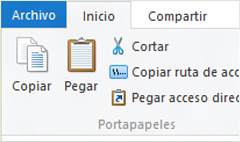
Cuidados y recomendaciones con el computador
